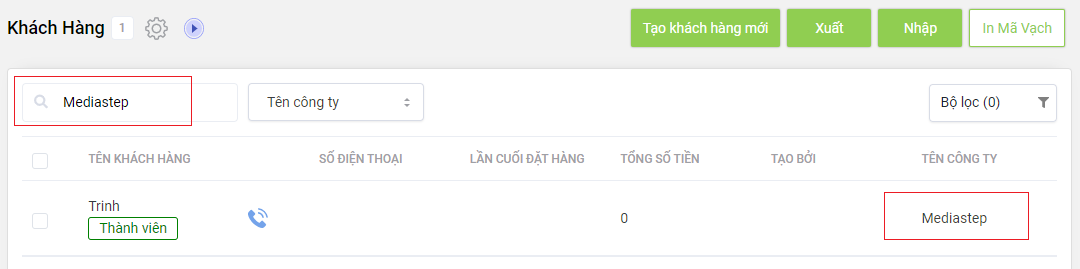Hướng dẫn thêm tên công ty, mã số thuế vào hồ sơ khách hàng. Tìm kiếm khách hàng bằng tên công ty, mã số thuế
Trên hệ thống của GoSELL tại phiên bản 3.7, bạn giờ đây có thể thêm các thông tin về tên công ty và mã số thuế cho từng khách hàng của mình. Hơn nữa, bạn cũng có thể thực hiện tìm kiếm khách hàng nhanh chóng theo tên công ty, mã số thuế đã được lưu trữ. Để thực hiện, bạn có thể thao tác theo các bước sau đây:
Bước 1: Đăng nhập vào trang quản trị GoSELL theo đường link: https://admin.gosell.vn/login
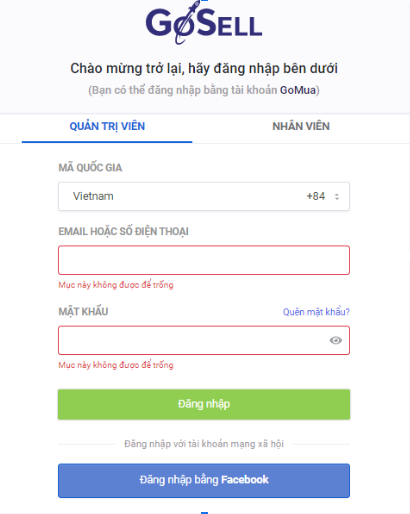
Bước 2: Vào mục “Khách hàng” >>> “Tất cả khách hàng”
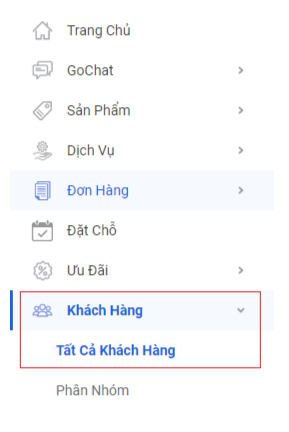
Bước 3: Tại giao diện hiển thị tất cả khách hàng, chọn vào tài khoản khách hàng mà bạn muốn thêm tên công ty, mã số thuế để mở hồ sơ khách hàng
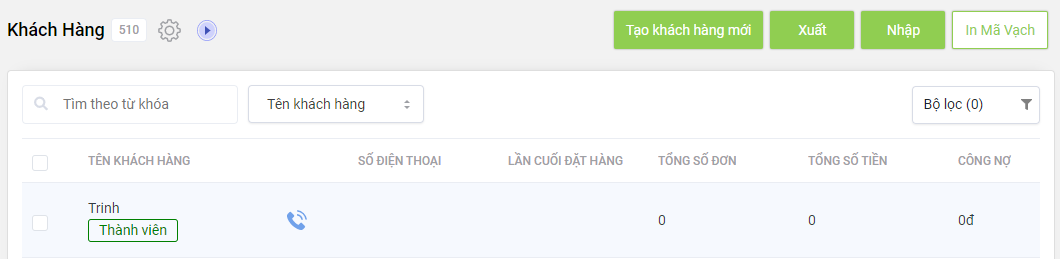
Bước 4: Trong hồ sơ khách hàng, thực hiện thêm các thông tin về tên công ty, mã số thuế của khách hàng. Sau khi hoàn tất, chọn “Lưu” để lưu trữ thông tin trong hồ sơ khách hàng.
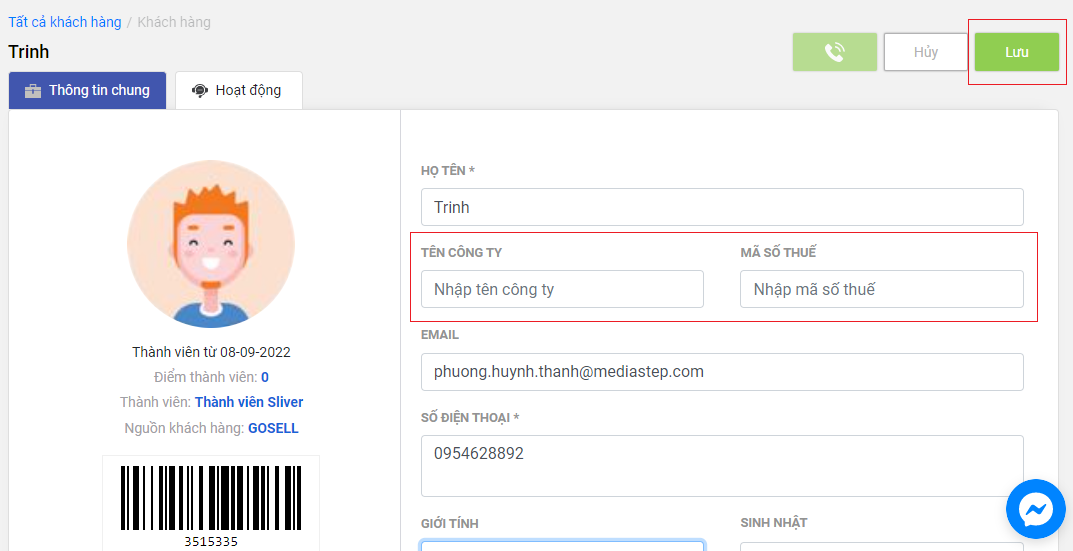
Bước 5: Sau khi đã lưu tên công ty, mã số thuế, bạn có thể thực hiện tìm khách hàng dựa trên tên công ty, mã số thuế đã được lưu trữ tại giao diện tất cả khách hàng. Cụ thể, chọn vào bộ lọc bên cạnh ô tìm kiếm để mở những bộ lọc thông tin khách hàng.

Bước 6: Tại bộ lọc, chọn vào tên công ty hoặc mã số thuế để thực hiện lọc và tìm kiếm khách hàng theo tên công ty, mã số thuế của khách hàng.

Sau khi chọn bộ lọc phù hợp, giờ đây bạn đã có thể tìm kiếm khách hàng của mình một cách nhanh chóng bằng tên công ty hoặc mã số thuế đã được lưu trữ trước đó.